 |
|||
 |
 |
 |
 |
 |
| Manual Shop | ||||
[ Windows XP Home Edition SP2/SP3 / Professional Edition SP2/SP3 ]
キーボードの設定を確認する方法
| Windows Mamual |
| Keyboard Manual |
| advertisement |
| WEB Site QR Code |
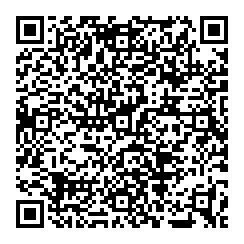 |
| このマニュアルのほかのウィンドウズ |
| Windows 11 |
| Windows 10 |
| Windows 8.1 |
| Windows 8 |
| Windows 7 |
| Windows Vista |
| Windows XP SP1 |
| Windows Me |
| Windows 2000 |
| Windows 98SE |
| Windows 98 |
| Windows NT4.0 |
| Windows 95 OSR2 |
| English Edition |
| advertisement |
| Spanish Edition |
| advertisement |
| Portugal Edition |
| advertisement |
[ Windows XP Home Edition SP2/SP3 / Professional Edition SP2/SP3 にもとづいて説明しています。 ]
1. 「スタート」ボタンをクリックし、表示されたメニューの「コントロール パネル(C)」をクリックします。

2. 「コントロール パネル」画面が表示されましたら、「パフォーマンスとメンテナンス」アイコンをクリックします。
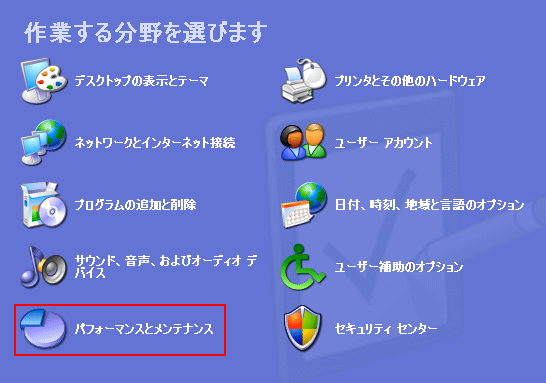
3. 「パフォーマンスとメンテナンス」画面が表示されましたら、確認したい「システム」をクリックします。
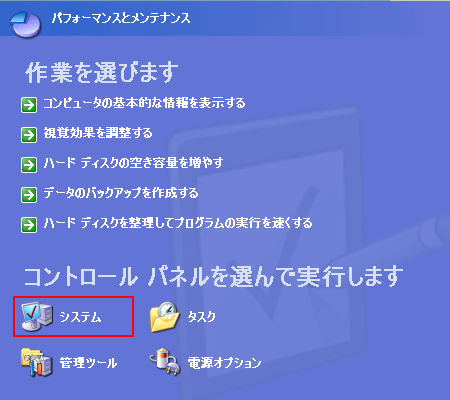
4. 「システムのプロパティ」画面が表示されましたら、「ハードウェア」タブをクリックします。
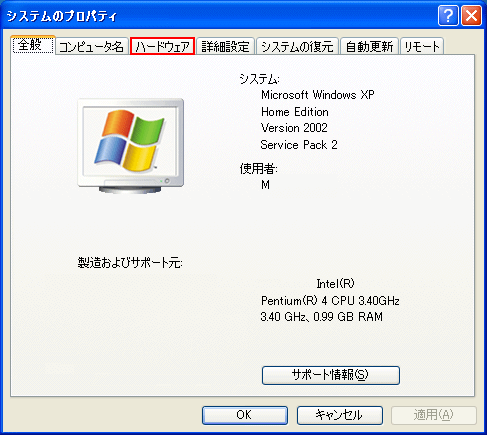
5. 「ハードウェア」タブの画面が表示されましたら、「デバイス マネージャ」枠内の
「デバイス マネージャ(D)」ボタンをクリックします。
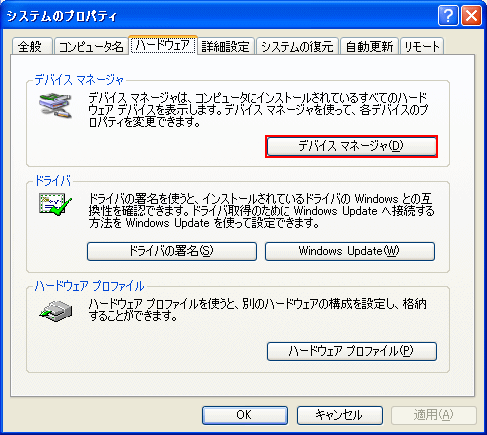
6. 「デバイス マネージャ」の画面が表示されましたら、「キーボード」の右側の「+」ボタンをクリックします。

◆ [ 106・109 日本語キーボードの設定例です。 ]
7. 「キーボード」の設定を確認して、「閉じる(×)」ボタンをクリックします。
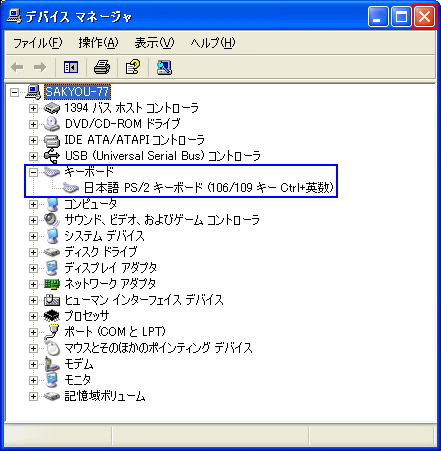
◆ [ 101/102 英語キーボードの設定例です。 ]
8. 「キーボード」の設定を確認して、「閉じる(×)」ボタンをクリックします。
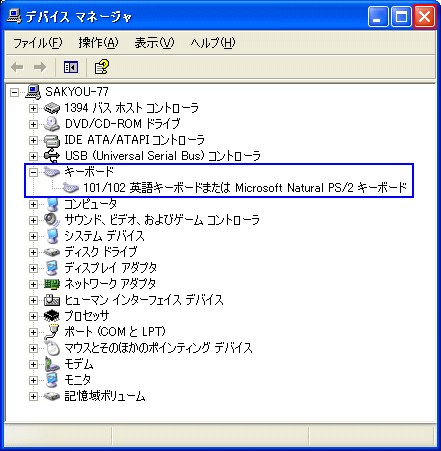
9. 「コントロール パネル」の画面に戻りましたら、「閉じる(×)」ボタンをクリックします。
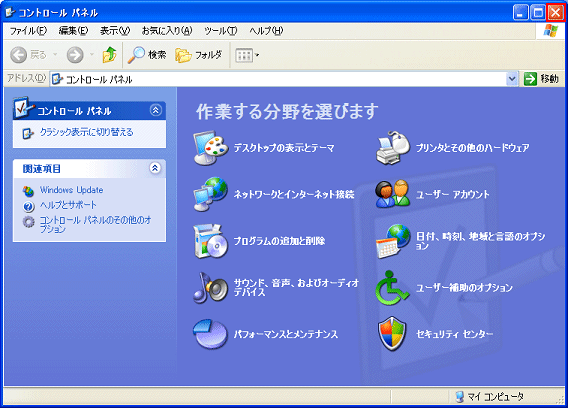
以上が キーボードの設定を確認する方法 です。